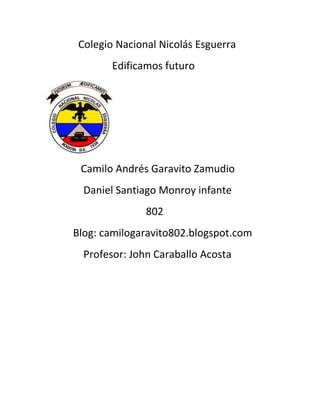
Crear y personalizar objetos en CorelDRAW con rellenos uniformes y degradados
- 1. Colegio Nacional Nicolás Esguerra Edificamos futuro Camilo Andrés Garavito Zamudio Daniel Santiago Monroy infante 802 Blog: camilogaravito802.blogspot.com Profesor: John Caraballo Acosta
- 2. Ejercicios paso a paso2. Crear, abrir, guardar y cerrar un documento de CorelDRAW X5 Para crear un documento en Corel DRAW X5 se le da clic en archivo y se selecciona nuevo. Para guardar el archivo se le da clic en archivo y luego en guardar como. Para cerrarlo se da clic en la x que esta en la esquina superior en la parte derecha.
- 3. Ejercicio paso a paso. Crear objeto CorelDraw Para crear un objeto se da clic en formas básicas y se selecciona la forma deseada. Las formas convencionales son rectángulo, elipse y polígonos.
- 4. Ejercicio paso a paso. Copiar un objeto. Para copiar un objeto se da clic en un objeto y después se da clic en la pestaña edición y se selecciona la opción copiar.
- 5. Ejercicio paso a paso. Duplicar un objeto. Para duplicar un objeto seleccionamos el objeto y le damos clic en la pestaña edición y seleccionamos la opción duplicar.
- 6. Ejercicio paso a paso. Aplicar relleno uniforme Para aplicar relleno uniforme a un objeto lo seleccionamos y luego en la barra de herramientas buscamos la opción de aplicar relleno uniforme y seleccionamos el color y luego damos clic sobre el objeto que queramos aplicar el color.
- 7. Ejercicio paso a paso. Aplicar relleno uniforme con armonía de colores. para aplicar relleno uniforme con armonía de colores le damos clic en la opción relleno uniforme se le da la opción mezcladores y hay se configura al gusto.
- 8. Ejercicio paso a paso. Aplicar relleno degradado de dos colores. Para aplicar relleno degradado le damos en la opción relleno degradado y seleccionamos la configuración que queramos para nuestro relleno.
- 9. Ejercicio paso a paso. Aplicar relleno degradado personalizado. para aplicar relleno degradado personalizado le damos en la opción relleno degradado y escogemos la opción personalizado y de ahí hacemos nuestros cambios.
- 10. Ejercicio paso a paso. Aplicar relleno degradado prestablecido. Para aplicar relleno degradado le damos en la opción relleno degradado y seleccionamos la configuración que queramos para nuestro relleno.
- 11. Ejercicio paso a paso. Utilizar el editor de patrones para utilizar el editor de patrones se selecciona la opción editor de patrones y se configura el color y a forma del patrón también podemos colocar formas echas por nosotros.